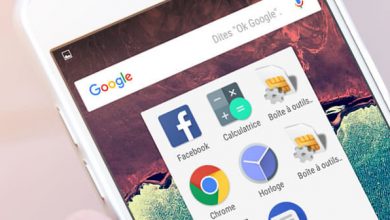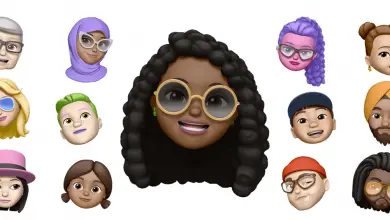WhatsApp, as dicas secretas que nem todo mundo conhece
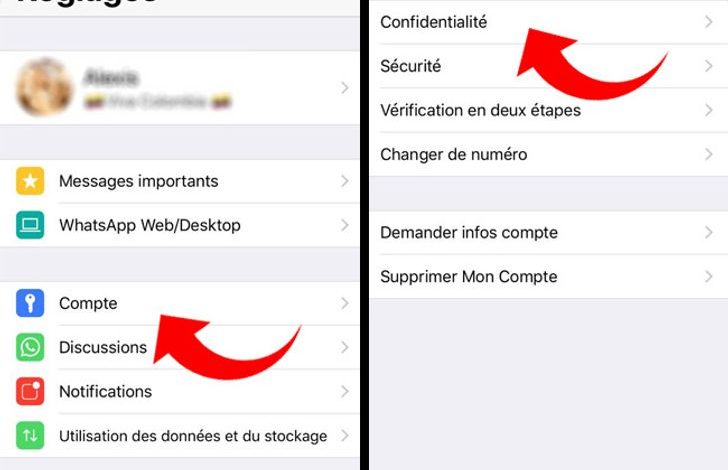
O WhatsApp é o aplicativo de mensagens mais popular. Todos sabem enviar mensagens, fotos e grupos, mas existem dezenas de dicas para descobrir se estão mentindo para nós sobre a localização ou para fazer backup de todos os chats. Aqui damos as melhores dicas para que você possa fazer isso facilmente. Se você ainda não tem, não espere para baixar whatsapp .
Citar mensagens do WhatsApp
As mensagens agora podem ser citadas para fornecer respostas sem perder o contexto. Em uma longa conversa, às vezes queremos responder a uma pergunta que apareceu vários posts antes e a resposta por si só pode ser confusa. Para isso podemos selecionar (1) a mensagem que queremos responder, clicar na seta de resposta (2) que aparece no menu de contexto que aparece ao selecioná-la e a mensagem original aparecerá citada logo acima de nossa resposta.
Bloquear WhatsApp e pegar espiões
Poucas coisas são mais privadas do que conversas de bate-papo. Por algum motivo, podemos estar interessados em bloquear o acesso ao WhatsApp mesmo quando o celular está desbloqueado. Não só isso é possível, mas também podemos tirar uma foto de bisbilhoteiros que tentam acessar o WhatsApp sem nossa permissão.
Comente: esse truque só funciona com o Android. Para habilitar o bloqueio de WhatsApp e outros aplicativos, tente instalar um destes aplicativos:
Messenger e bloco de bate-papo , AppLock ou inteligente AppLock .
Isso pode lhe interessar: desabilitar verificação dupla (ler recibo)
Como usar o WhatsApp no seu computador
É muito mais confortável digitar usando um teclado de computador do que com as teclas na tela do celular. O WhatsApp pode ser usado a partir de um computador . Para isso, é necessário ter o celular conectado à Internet (preferencialmente via WiFi) e com o WhatsApp instalado.
Comente: Você deve usar o navegador Google Chrome e escrever este endereço: WhatsApp web Um código QR aparecerá na tela. Com o seu celular, abra o WhatsApp e no menu de configurações selecione “WhatsApp Web”. Você tem que escanear o código QR que aparece na tela do computador com o seu celular e a partir deste momento os dois aparelhos estarão sincronizados e você poderá bater um papo confortavelmente com o computador.
Isso pode lhe interessar: descubra o tempo exato de leitura
Não deixe a localização mentir
Enviar a localização em um mapa é uma das maneiras mais convenientes de marcar um ponto de encontro com o WhatsApp. No entanto, existem aqueles que o usam para mentira sobre onde eles estão naquele momento preciso. Existe uma maneira muito fácil de descobrir se eles estão nos dizendo a verdade sobre sua localização real. A forma como o WhatsApp mostra isso nos dá uma pista.
Como os locais são exibidos de maneiras diferentes, dependendo se o real é enviado clicando em " Envie sua localização atual "Ou se um ponto é marcado no mapa e clicando em" Envie este local » . Ao "Enviar sua localização atual", o destinatário verá um mapa quadrado com uma agulha vermelha no centro. Se, em vez disso, "Enviar este local" usando um endereço diferente do local real, o destinatário receberá uma mensagem retangular com o mapa à esquerda e o endereço em texto azul à direita.
Isso pode lhe interessar: Como ler mensagens sem marcá-las como lidas
Enviar comunicação em massa
Às vezes, precisamos comunicar algo a vários contatos ao mesmo tempo, mas individualmente, sem ter que criar um grupo. Por exemplo, em caso de morte, queremos notificar todos os membros da família, mas queremos que as respostas sejam privado com cada um dos contatos.
Comente: No menu que aparece na lista de chats, selecione a opção “Nova transmissão”. Em seguida, você precisa selecionar todos os contatos para os quais deseja enviar a mensagem. Finalmente, escrevemos a mensagem. Quando nos responderem, teremos um chat individual e privado para cada um dos contactos.
Nota: apenas os contatos que têm nosso número de telefone em sua agenda receberão a comunicação. Isso evita mensagens intrusivas ou publicidade indesejada (Spam).
Isso pode lhe interessar: esconda sua foto de perfil de estranhos
Mantenha um backup de seus bate-papos
Para muitas pessoas, seria uma tragédia perder o histórico de conversas desde o dia em que começaram a falar com alguém, principalmente se for alguém especial em sua vida. Para evitar isso de acontecer isso concorda com definir o WhatsApp para fazer um backup ( sauvegarde gatos).
Comente: acesse o menu na lista de discussão> Configurações> Discussões> Cópia da discussão
A partir daí, os usuários do iPhone podem configurar sua conta do iCloud e os usuários do Android podem configurar a conta do Google Drive para que todos os bate-papos tenham backup diário, semanal ou mensal para a nuvem. Dessa forma, além de mantê-los, caso mude de celular e reinstalar o Whatsapp , você pode recuperar as conversas e acessá-las novamente como no celular anterior.
Isso pode lhe interessar: desligar chats em grupo
Economize no seu plano de dados
Os taxas de dados têm tende a ser consumido com muita facilidade. Uma forma de salvar é não baixar automaticamente todos os arquivos que recebemos dos bate-papos do WhatsApp e fazer isso apenas quando tivermos uma conexão wi-fi.
Comente: acesse o menu na lista de discussão> Configurações> Uso de dados
Na opção "Ao usar uma conexão de dados", desmarque as caixas de seleção Imagens, Vídeos, Áudio e Documentos. Dessa forma, eles não serão baixados automaticamente e não consumirão dados móveis. Podemos selecionar manualmente aqueles que queremos baixar, um por um, enquanto usamos os dados móveis.
Remarque: lição memos de voz são sempre baixados automaticamente, mesmo se estivermos usando dados móveis.
Isso pode lhe interessar: ícone de bate-papo na tela do celular
Postagens favoritas
Às vezes temos que ter uma mensagem de uma conversa localizável rapidamente. Por exemplo, em um bate-papo em grupo, alguém dá o endereço exato do ponto de encontro do jantar, mas então todos respondem com mensagens mais ou menos frívolas e o endereço é enterrado em um mar de respostas.
O WhatsApp permite marcar mensagens como favoritas e acessá-las rapidamente.
Comente: selecione a mensagem de bate-papo que deseja salvar como favorita mantendo o dedo pressionado por alguns segundos. Um menu aparecerá na parte superior com um ícone em forma de étoile . Clique na estrela e ela será marcada como favorita.
Para recuperá-lo a qualquer momento, na tela principal do chat, clique no menu e selecione "Mensagens marcadas", "Mensagens favoritas" ou "Favoritos" dependendo se você tem iOS ou Android. Aparecem todas as mensagens que selecionamos como favoritas.
Dica extra!: Ao clicar em uma mensagem favorita, você será direcionado ao chat no momento exato em que foi recebido.
Isso pode lhe interessar: Como enviar até 10 fotos por vez
Encontre grupos antigos
Às vezes, queremos verificar as postagens de um grupo muito antigo e não conseguimos lembrar o nome do grupo. Para evitar enlouquecer de rolar por toda a lista de gatos e agarrá-los um por um para ver se este era o que estávamos procurando, existe uma maneira de localizá-los rapidamente, se pelo menos nos lembrarmos pelo nome de um dos participantes.
Como você deve lembrar o nome de um dos participantes e acessar seu perfil. Para acessar o perfil, podemos entrar no chat privado que temos com essa pessoa e clicar em seu nome no topo da tela. Entre as informações exibidas, as discussões em grupo das quais participamos conjuntamente aparecem na parte inferior. Basta clicar em um dos grupos para ir diretamente para o bate-papo.
Nota: se a pessoa saiu do grupo que procuramos, não aparecerá na lista.